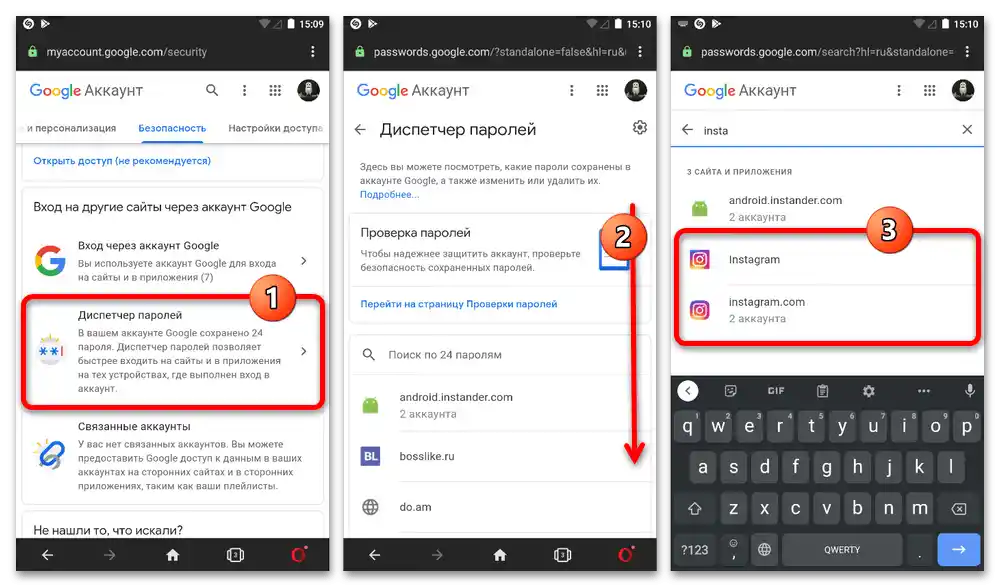محتوا:
روش 1: تنظیمات حساب کاربری
روش اصلی مشاهده رمزهای عبور اینستاگرام استفاده از تنظیمات حساب کاربری در دستگاه است، چه اپل باشد و چه گوگل، بسته به پلتفرم. این تنها در صورتی ممکن است که دادههای مورد نیاز در ابتدا در حساب کاربری متصل ذخیره شده و به عنوان گزینههایی برای پر کردن خودکار در هنگام بازدید از صفحه اصلی برنامه یا وبسایت رسمی شبکه اجتماعی در دسترس باشند.
گزینه 1: iOS
در دستگاههای iOS میتوان رمز عبور اینستاگرام را از طریق تنظیمات در یک بخش جداگانه که دادههای احراز هویت در وبسایتها و برنامههای موبایل را ذخیره میکند، پیدا کرد.
همچنین بخوانید: مشاهده رمزهای عبور ذخیره شده در iOS
- به "تنظیمات" از لیست برنامههای استاندارد بروید، صفحه را به پایین اسکرول کنید و به گزینه "رمزها و حسابها" ضربه بزنید. به طور معمول، این عمل برای تمام نسخههای سیستمعامل مشابه است.
- در صفحه "رمزها و حسابها"، بر روی بلوک "رمزهای سایتها و نرمافزار" ضربه بزنید و "Instagram.com" را پیدا کنید، در صورت نیاز از فیلد در بالای صفحه استفاده کنید. ممکن است چندین حساب کاربری به طور همزمان در این بخش ذخیره شده باشد.
- به خط مشخص شده ضربه بزنید و در صورت نیاز حساب کاربری را انتخاب کنید. پس از آن، در بلوک "رمز عبور" اطلاعات مورد نظر مربوط به نام کاربری ذکر شده بالا نمایش داده میشود.
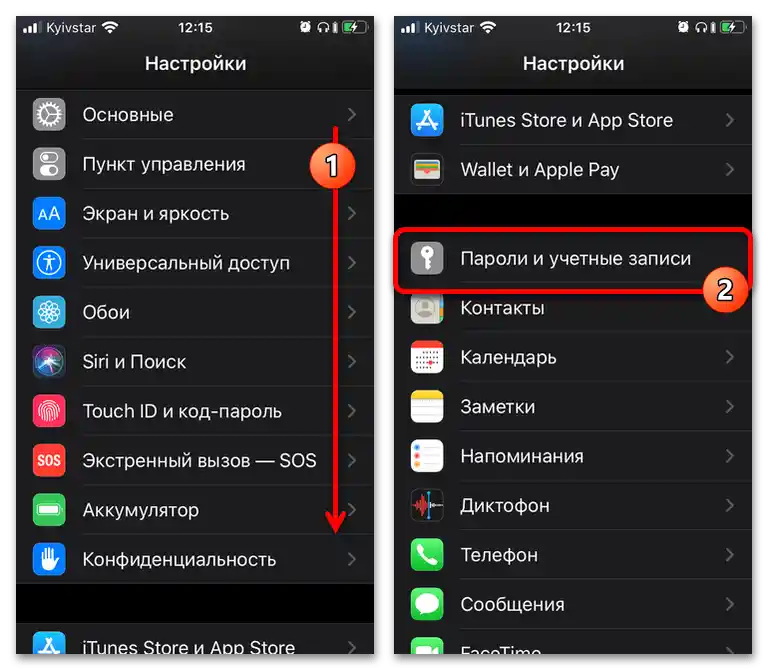
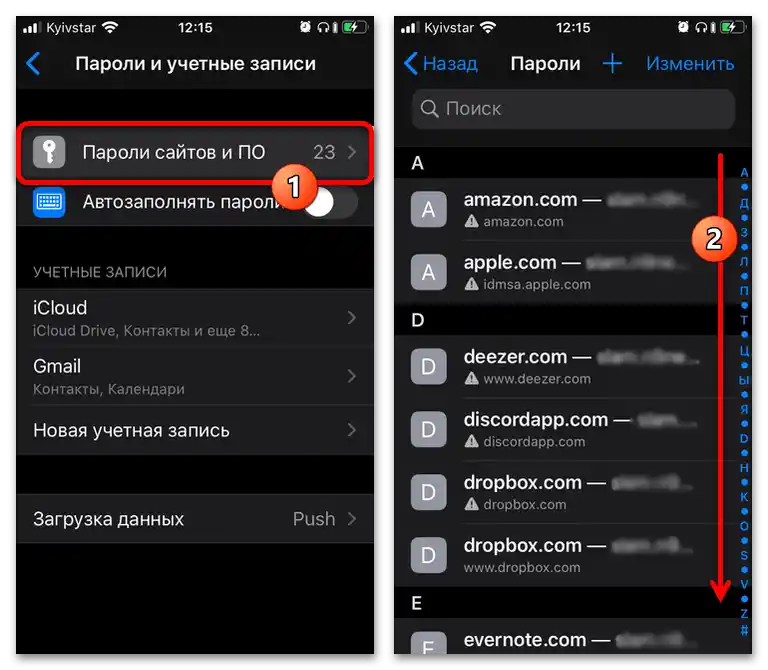
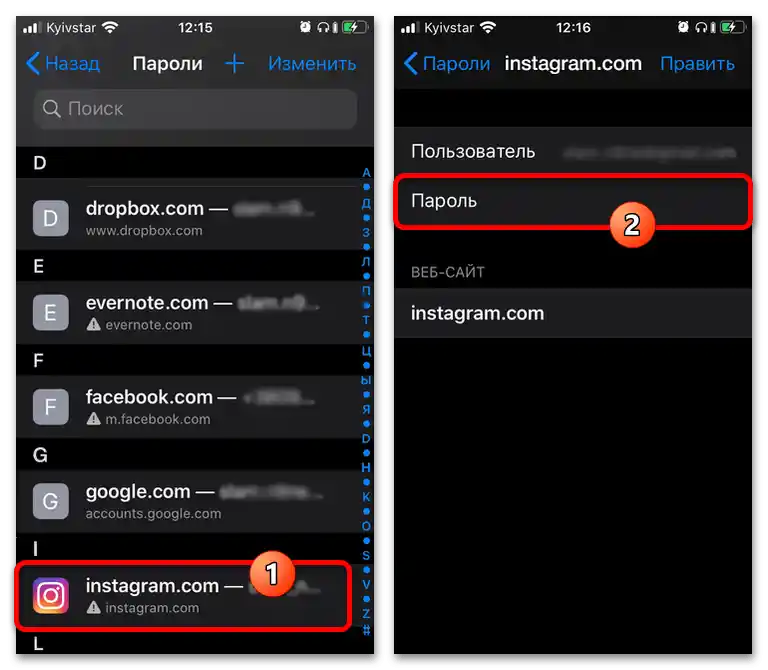
در صورت تمایل میتوانید از لینک "ویرایش" استفاده کنید تا به تنظیمات دادههای ذخیره شده دسترسی پیدا کنید.تغییر پارامترهای ذکر شده در اینجا هیچ تأثیری بر حساب کاربری اینستاگرام نخواهد داشت - فقط بر روی دادههای تکمیل خودکار.
گزینه ۲: اندروید
اگر از دستگاهی با سیستمعامل اندروید استفاده میکنید، حساب کاربری اصلی شما گوگل است، مگر در مواردی که این روش به طور کامل در دسترس نباشد (برای مثال، آخرین مدلهای گوشیهای هوشمند هوآوی/آنر). برای دسترسی به اطلاعات حساب مورد نظر، باید به بخش خاصی در تنظیمات سیستمعامل مراجعه کنید، از یک برنامه جداگانه شرکت یا وبسایت استفاده کنید.
همچنین بخوانید: مشاهده رمزهای عبور ذخیره شده در اندروید
- تنظیمات گوگل را در دستگاه از طریق تنظیمات سیستم باز کنید، با لمس عکس پروفایل در مرورگر یا استفاده از یک برنامه جداگانه. سپس باید از بلوک با آدرس ایمیل استفاده کنید و در منوی ظاهر شده دکمه "مدیریت حساب گوگل" را فشار دهید.
- در صفحه بعد، منوی ناوبری را به سمت چپ پیمایش کنید و بخش "امنیت" را انتخاب کنید. باید همین کار را در اینجا نیز انجام دهید، اما این بار بلوک "ورود به سایر وبسایتها از طریق حساب گوگل" را پیدا کنید.
- در زیرمجموعه مشخص شده، بر روی بلوک "مدیر رمزها" ضربه بزنید تا به لیست کامل وبسایتها و برنامههایی که با ورود و ذخیره دادهها وارد شدهاید، بروید. میتوانید اینستاگرام را بهصورت دستی پیدا کنید یا از فیلد "جستجو بر اساس رمزها" که در بالای صفحه قرار دارد، استفاده کنید.
![چگونه میتوانم رمز عبور اینستاگرام را در تلفن همراه_007 ببینم؟]()
همچنین بخوانید: مشاهده رمزهای عبور در قفل هوشمند گوگل
- برای مشاهده اطلاعات برنامه، در عنوان گزینه باید هیچ علامت اضافی وجود نداشته باشد - فقط نام نرمافزار، در حالی که در مورد وبسایت، آدرس URL کامل ذکر خواهد شد. بر روی مورد مورد نظر از لیست ضربه بزنید، حساب را انتخاب کنید و با وارد کردن مجدد رمز عبور حساب گوگل، تأیید کنید.
- پس از رسیدن به صفحهای با اطلاعات برنامه یا وبسایت، برای مشاهده رمز عبور در فیلد همنام، بر روی آیکون چشم خطخورده ضربه بزنید.شما همچنین میتوانید به کپیبرداری خودکار در کلیپ بورد محدود شوید و از آیکون کنار آن استفاده کنید.
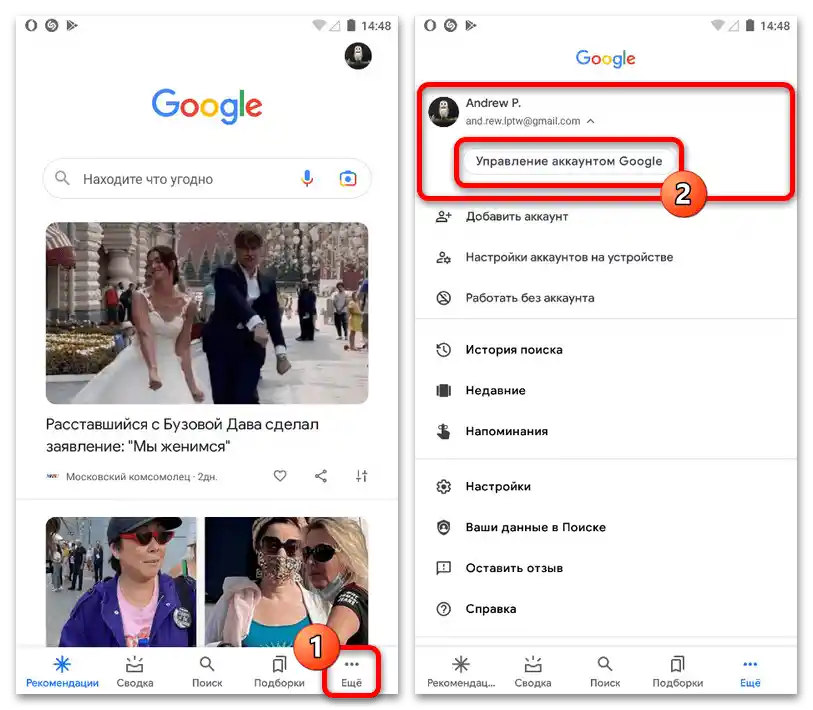
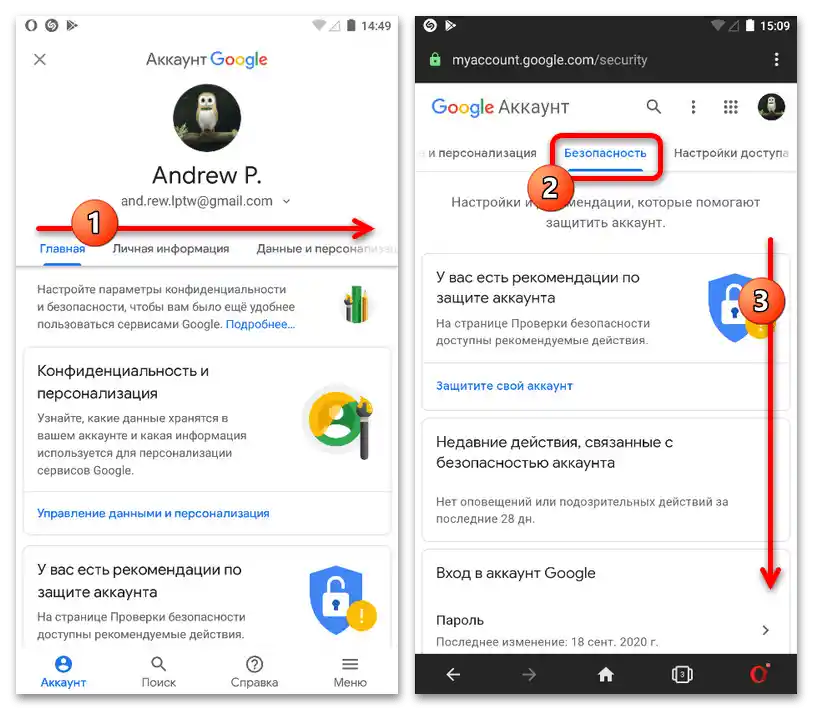
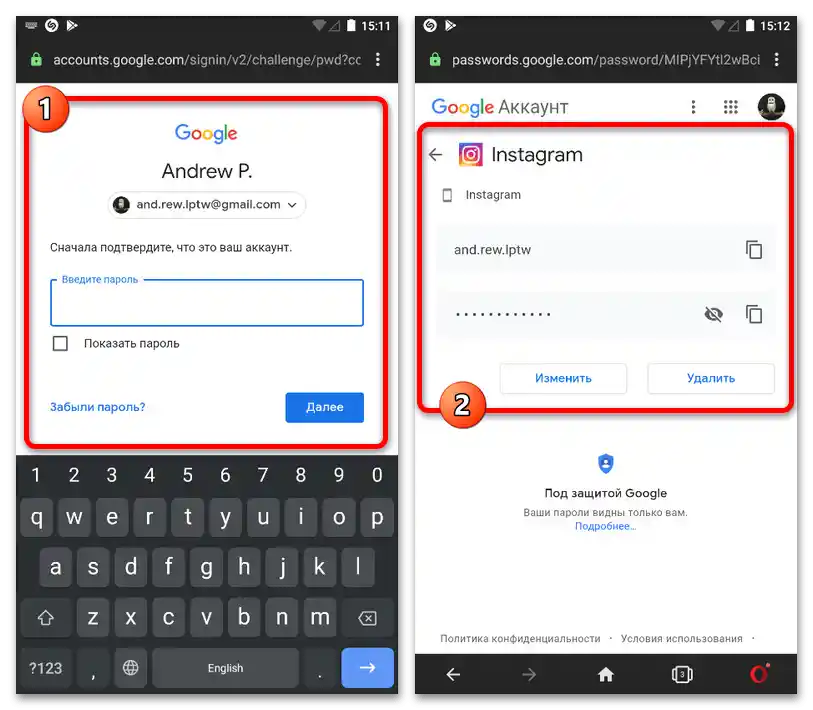
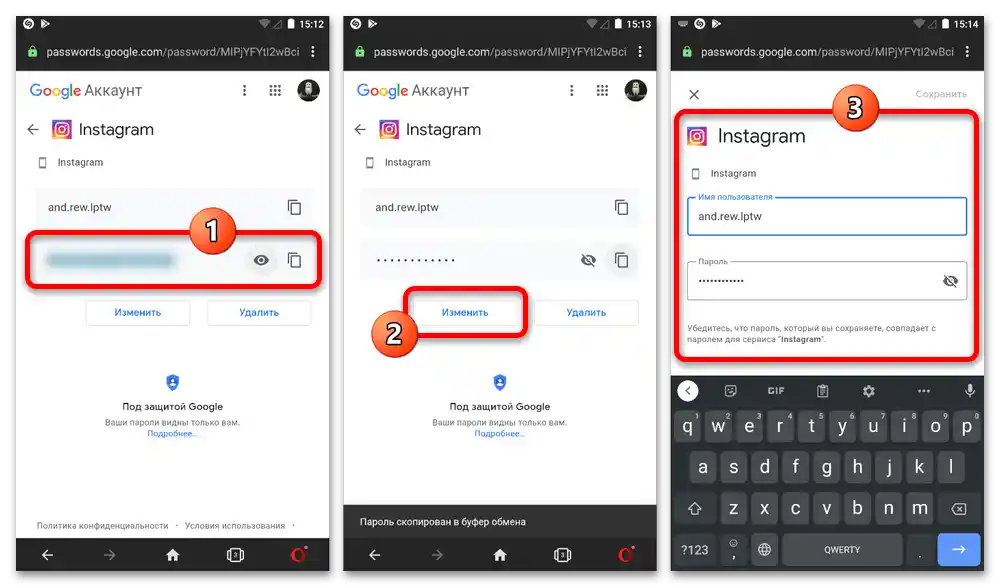
نباید امکان تغییر و حذف اطلاعات در صورت نیاز را فراموش کنید، با توجه به اینکه عواقب به طور همزمان بر روی تمام دستگاههای مجاز گسترش مییابد.
روش ۲: تنظیمات مرورگر
به دلیل اینکه در وبسایت و اپلیکیشن اینستاگرام از یک و همان رمز عبور استفاده میشود، به عنوان جایگزینی برای تنظیمات حساب کاربری واحد در دستگاه، میتوانید از گزینههای مرورگر وب استفاده کنید. این کار تقریباً به طور یکسان در هر مرورگر موبایل انجام میشود و به همین دلیل تنها یک نمونه بررسی خواهد شد، در حالی که میتوانید با دیگران به صورت مستقل از طریق دستورالعملهای دیگر آشنا شوید.
همچنین بخوانید: مشاهده رمزهای عبور ذخیره شده در مرورگر از تلفن
- صرف نظر از صفحه باز شده در مرورگر، بر روی آیکون فراخوانی منوی اصلی (لوگو، مانند مثال ما، یا سه نقطه در سمت راست نوار آدرس) کلیک کنید و "تنظیمات" را انتخاب کنید.
- در حال حاضر در صفحه با عنوان مشابه، لیست گزینهها را به پایین پیمایش کنید تا به بخش "مرورگر" برسید. در اینجا باید به گزینه "رمزهای عبور" بزنید و در صفحه بعدی زیرمجموعه "رمزهای عبور ذخیره شده" را گسترش دهید.
- در صورت نیاز با استفاده از جستجو، "Instagram.com" را در لیست اطلاعات ذخیره شده پیدا کنید و به گزینه مربوطه بزنید تا به مشاهده دادهها بروید. مجموعه کاراکترهای مورد نظر در بخش "رمز عبور" در دسترس خواهد بود.
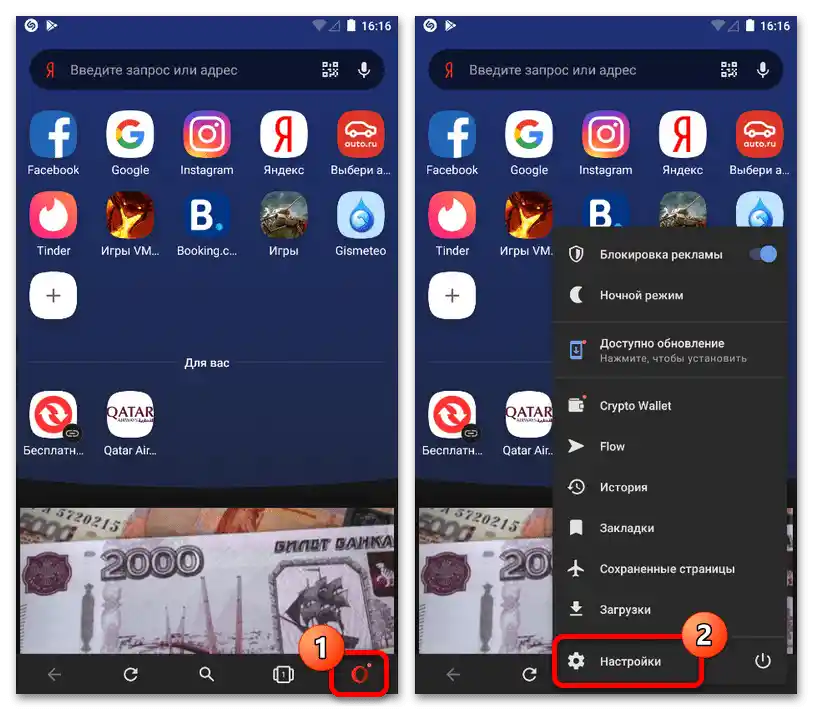
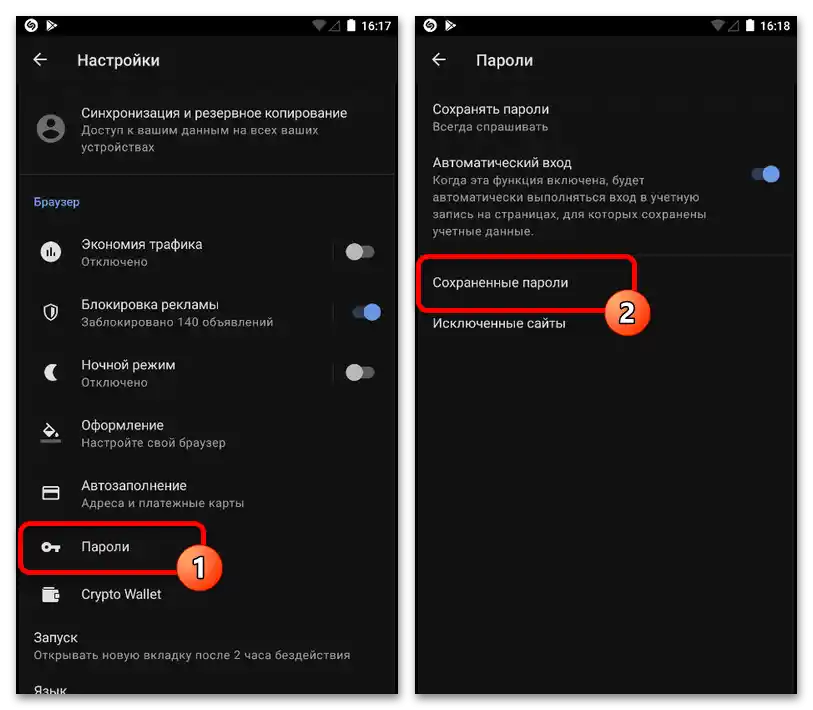
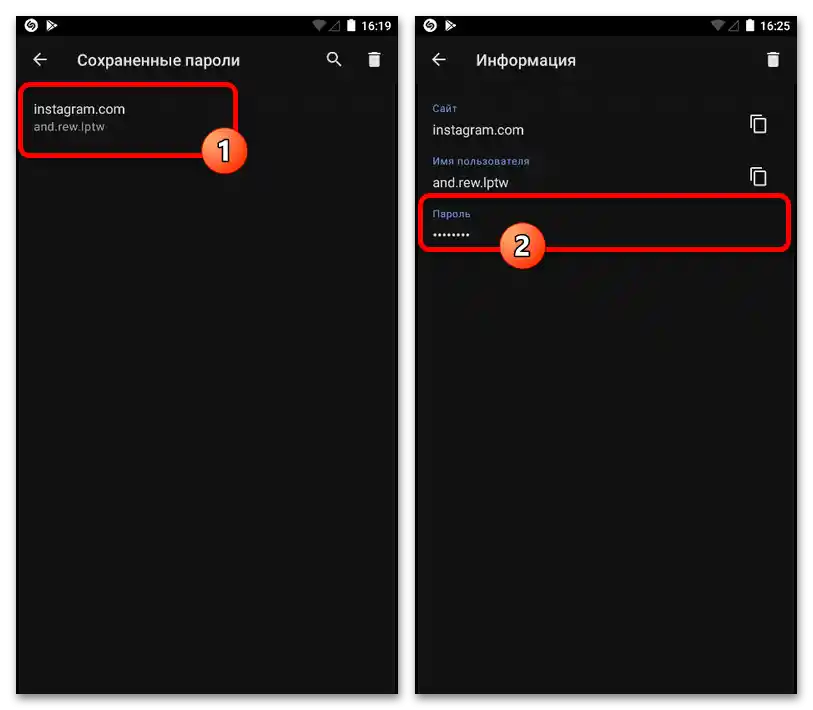
به طور معمول، به طور مشابه با تنظیمات گوگل، باید دکمههای کپی و مشاهده اطلاعات در اینجا در دسترس باشند، اما بدون امکان تغییر. نشانههای ذکر شده به طور یکسان برای وبسایت و اپلیکیشن معتبر خواهند بود، به شرطی که ترکیب صحیح نام کاربری و رمز عبور انتخاب شده باشد.
روش ۳: تغییر رمز عبور
در صورت عدم دسترسی به دادهها از طریق روشهای ارائه شده قبلی، آخرین راهحل به صورت بازیابی حساب کاربری اینستاگرام باقی میماند که به شما اجازه میدهد رمز عبور جدیدی را مشخص کنید که در نتیجه به عنوان رمز عبور معتبر خواهد بود.برای انجام اقدامات لازم، دسترسی به شماره تلفن یا آدرس ایمیلی که در تنظیمات حساب کاربری ذکر شده است، ضروری است.
جزئیات بیشتر: بازیابی رمز عبور از اینستاگرام با تلفن
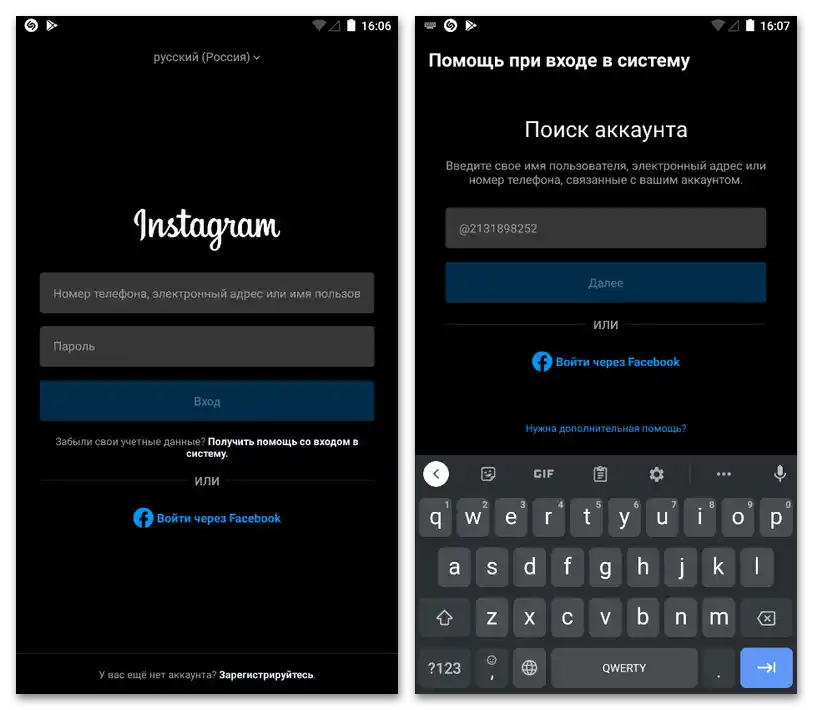
برای انجام بازیابی، باید از حساب خارج شوید، از لینک "کمک در ورود" استفاده کنید و مناسبترین گزینه تأیید را انتخاب کنید، چه ایمیل باشد و چه شماره تلفن. این روند بهطور کامل در دستورالعمل جداگانهای در وبسایت در لینک بالا توضیح داده شده و برای هر نسخهای از شبکه اجتماعی معتبر خواهد بود.